Kaip perkelti savo dokumentus, muziką ir kitus aplankus kur nors kitur Windows sistemoje

Pagal numatytuosius nustatymus "Windows" saugo jūsų asmeninius aplankus, pvz., Dokumentus, muziką, paveikslėlius ir vaizdo įrašus, esančius C: Vartotojai. Jei norite perkelti juos į antrinį įrenginį, pasakykite, kad jei turite SSD, kuriame negali būti visų jūsų failų, tai galite padaryti naudodami paprastą meniu parinktį.
Šie aplankai saugomi jūsų vartotojo aplanke (taip , jei jūsų vartotojo abonemento vardas yra "Simonas", tuomet jis bus rasti adresu C: Users Simon). Jūs galėtumėte perkelti šiuos aplankus, vilkdami juos į naują vietą, tačiau gali kilti keletas problemų, pavyzdžiui, klaidų iš tam tikrų programų. Naudodamiesi "oficialiu" metodu, kurį apibūdiname toliau, užtikriname, kad perkeliami tik tie katalogai, kurie palaiko perkėlimą, ir kad "Windows" visada žino, kur yra šie aplankai.
Prieš pernelyg to į ją perkelkite tikslius aplankus, kai kalbame apie:
- Kontaktai
- Desktop
- Dokumentai
- Atsisiųsti
- Parankiniai
- Nuorodos
- Muzika
- Nuotraukos
- Išsaugoti žaidimai
- Ieško
- Vaizdo klipai
Jūsų vartotojo kataloge bus aplankai, kurių negalite perkelti tokiu būdu. Pavyzdžiui, AppData aplankas neturėtų būti perkeltas. Kai kurios programos taip pat gali kurti katalogus, ypač debesies saugojimo programas, tokias kaip "OneDrive" ir "Dropbox". Negalite perkelti tų, kurie naudoja šiame poste pateiktas instrukcijas. Vietoj to turėsite vadovautis instrukcijomis, pateiktomis nurodytoms programoms. Turime vadovą "OneDrive" perkėlimui ir, pavyzdžiui, "Dropbox" aplanko perkėlimui.
Bet kurio iš šiame sąraše esančių asmeninių aplankų perkėlimas vyksta ta pačia tvarka ir "Windows Vista" veikia visose "Windows" versijose, įskaitant "Windows 7", "8" ir "10". Pirmas dalykas, kurį turėsite uždaryti, - uždaryti visas paleistas programas, nes atidarytos programos gali trukdyti perkelti.
Kitas , atidarykite "File Explorer" langą ir eikite į šį aplanką (kur username yra jūsų vartotojo abonemento pavadinimas):
C: Users username
turėtume pamatyti visus asmeninius aplankus, apie kuriuos minėjome.
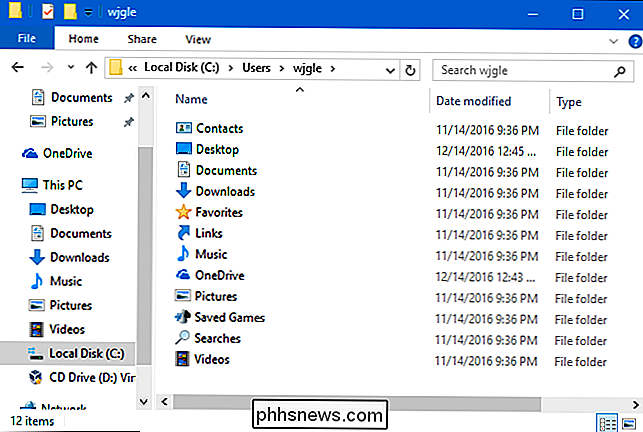
Dešiniuoju pelės mygtuku spustelėkite aplanką, kurį norite perkelti, tada spustelėkite "Ypatybės".

aplanke "Ypatybės" atidarykite skirtuką "Vieta". Teksto laukelyje rodoma dabartinė aplanko vieta. Galite pasirinkti naują vietą, įvesdami naują kelią tiesiai į teksto laukelį arba spustelėdami mygtuką "Perkelti" ir naršydami naują vietą, kad taip užpildytumėte teksto laukelį. Bet kuriuo atveju, kai bus parodyta nauja vieta, spustelėkite "Gerai".
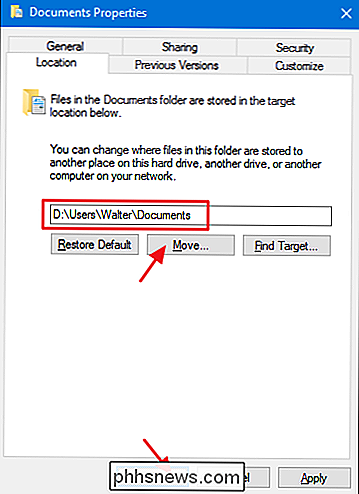
"Pakrovimo aplanko" patvirtinimo langas, kuris pasirodo kitoje, yra tik blogai suformuluotas, kad jis gali būti paini. Spustelėkite "Taip", jei norite sukurti naują vietą, "Windows" ją naudoti ir perkelti visus failus iš senosios vietos. Spustelėkite "Ne", jei norite sukurti aplanką ir "Windows" pradėti jį naudoti, bet nenorite kažkodėl perkelti dabartinių failų. Spustelėkite "Atšaukti", kad viską sustabdytumėte, o ne visada sukurkite naują aplanko vietą. Mes labai rekomenduojame pasirinkti "Taip", taigi jūs neturėtumėte daryti failų dviem vietovėmis.
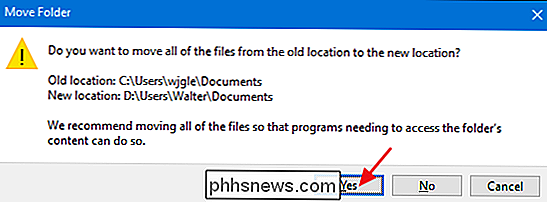
Dabar turėtumėte pamatyti aplanką naujoje vietoje. "Windows" ir visos jūsų programos dabar apsvarstys oficialią šio asmens aplanko vietą. Eik į priekį ir pakartokite šį procesą kitiems aplankams, kuriuos norite perkelti. Ir, jei kada nors reikės jį perkelti, galite grįžti į aplanko savybių lango skirtuką "Vietovė" arba pasirinkti naują vietą arba tiesiog spustelėkite mygtuką "Atkurti numatytąjį".

3 Geriausi būdai, kaip padaryti langą visada ant viršaus "Windows" versijoje
"Windows" nesiūlo integruoto būdo, kad vartotojai galėtų visada įjungti langą. Tai yra daugybė trečiųjų šalių įrankių, tačiau dažnai jie yra išsipūsti ir nepatogūs. Taigi, pažiūrėkime, kas gerai veikia. Nors yra daug įrankių, kad langas visada būtų ant viršaus, daugelis jų buvo ilgą laiką ir netinkamai veikia modernus Windows versijos arba 64 bitų versijos.

ŠEši alternatyvūs būdai prieiti prie sistemos nustatymų jūsų kompiuteryje
Sistemos nuostatos yra "Mac" naudotojų "vieno langelio" vieta, kad būtų galima keisti operacinę sistemą, pritaikyti aparatūrą ir konfigūruoti tokias funkcijas kaip "Siri" ir Tėvų kontrolė. Dauguma žmonių pasiekia Sistemos nuostatas, spustelėdami ją "Dock". Tačiau yra mažiausiai šešių kitų būdų, kaip pasiekti Sistemos nuostatas.



